1、下载sql server 2008 r2的安装包(如果需要安装包可以私我,密钥自动输入)
2、打开安装包,点击setup.exe
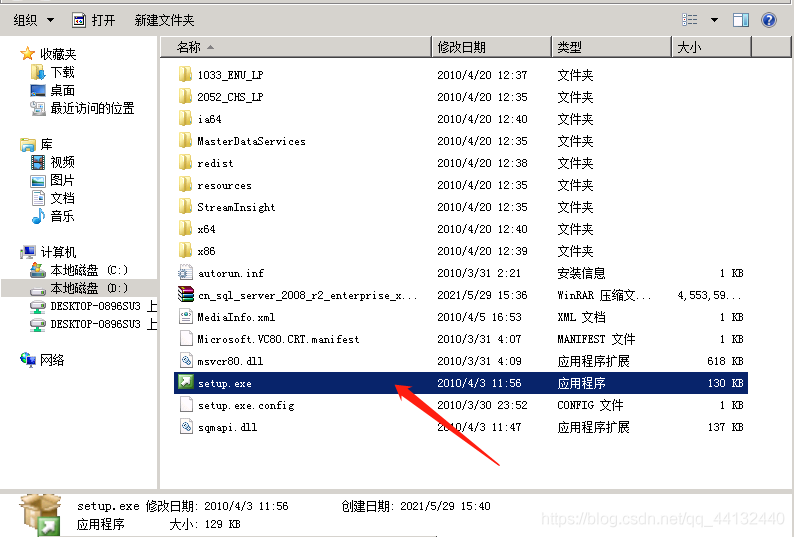
3、点击“安装”,下一步选择“全新安装或向现有的安装添加功能”

4、检测完成后点击确定

5、选择输入产品密钥,这里会自动输入,下一步
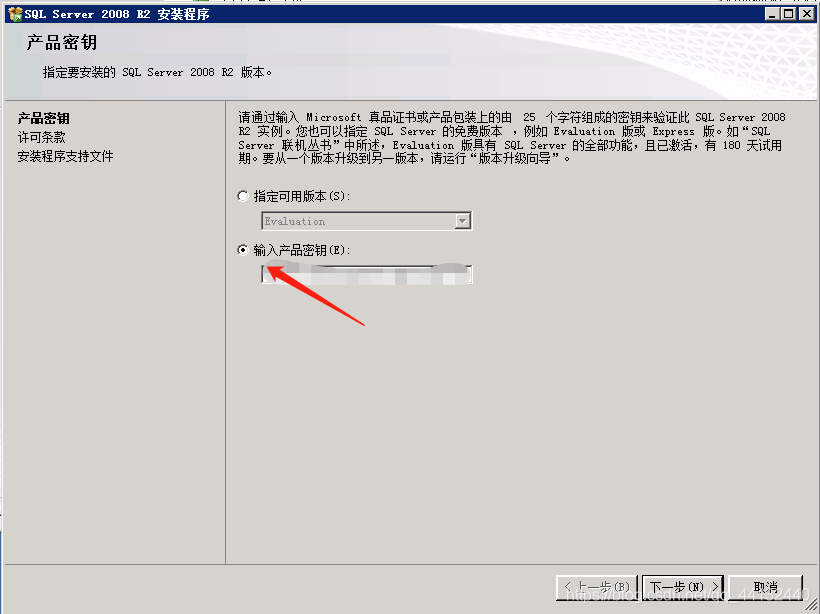
6、选择“我接受许可条款”,下一步
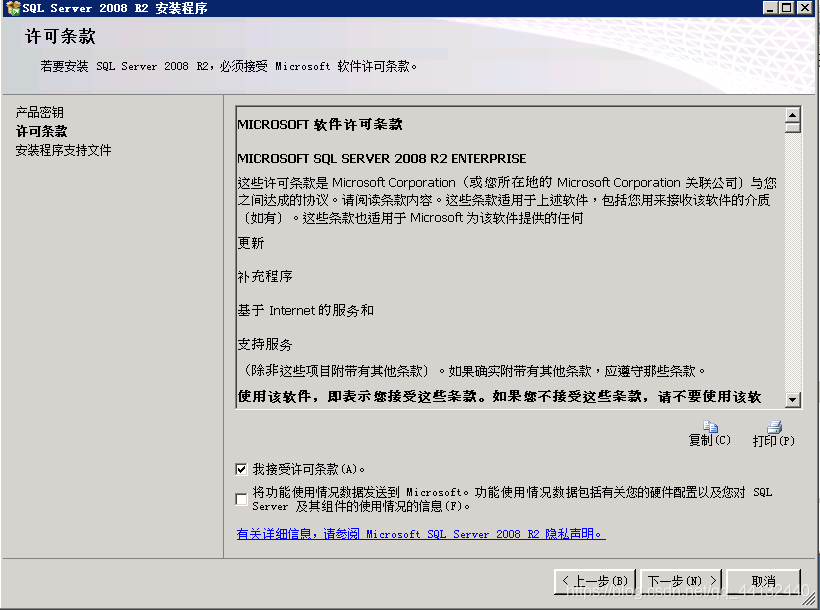
7、选择“安装”
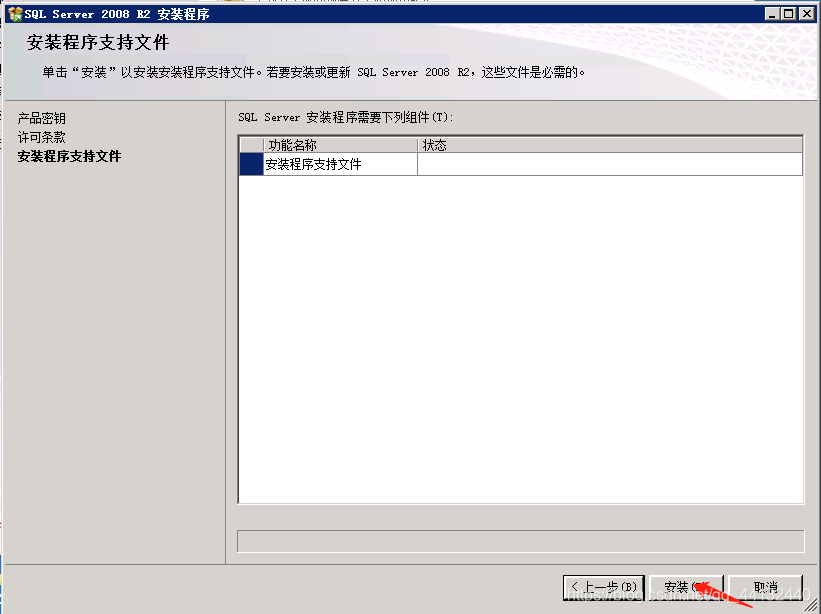
8、检测无误后,点击“下一步”
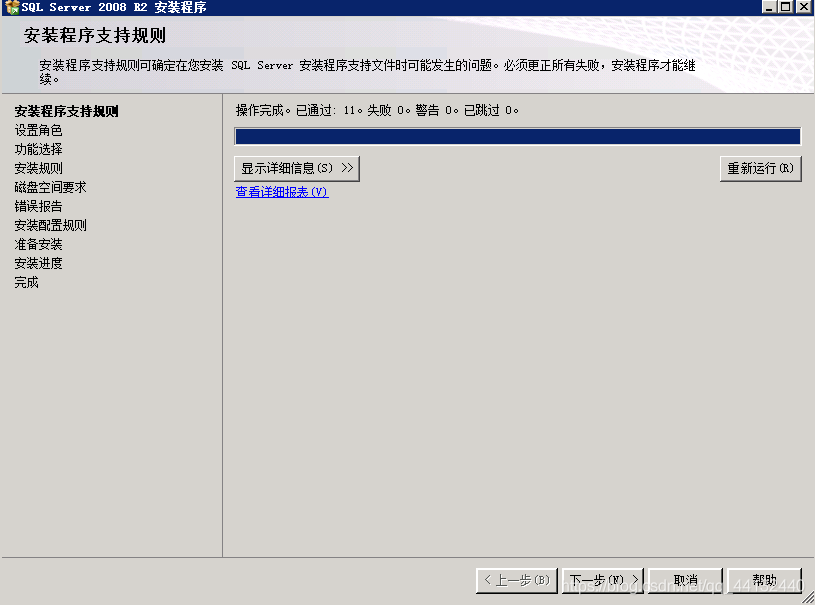
9、选择”SQL server功能安装“,点击”下一步“
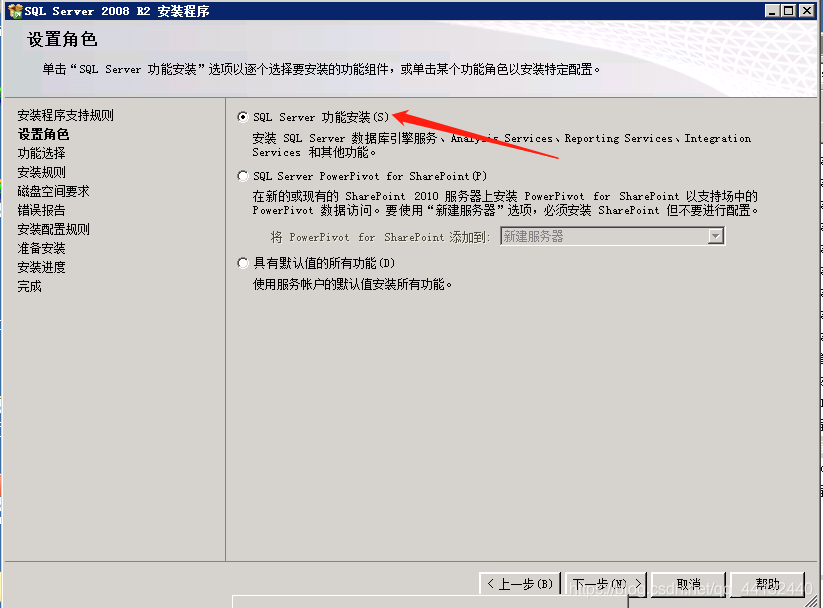
10、这里全选,我这里选择的是默认路径c盘的,也可以选择放在其他目录下。点击”下一步“。
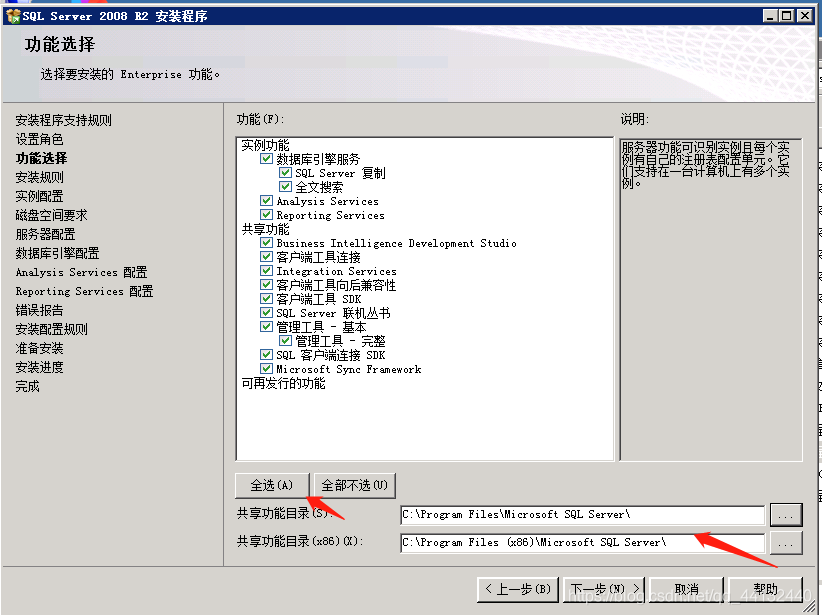
11、检测无误后,下一步

12、默认路径或者需要自己命令路径,注意一下改路径。
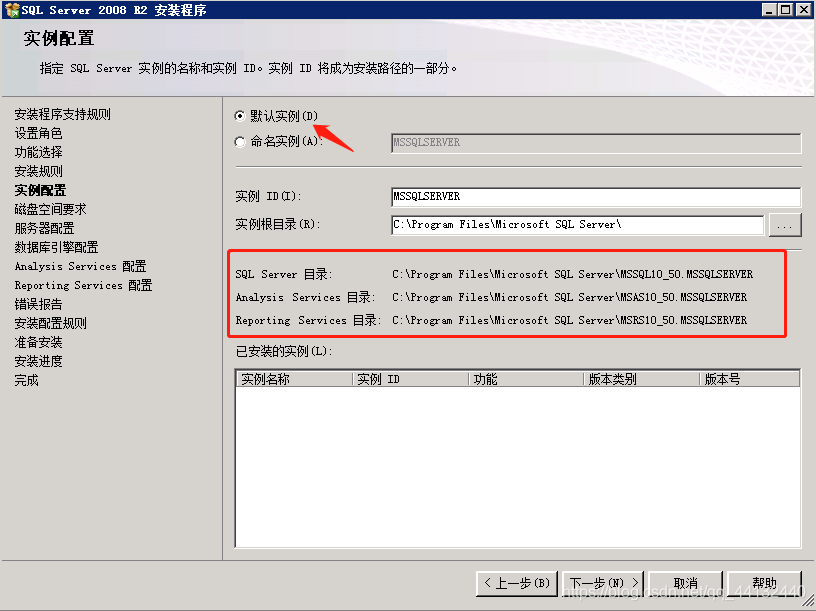
13、磁盘空间需求,我放的是c盘,下一步
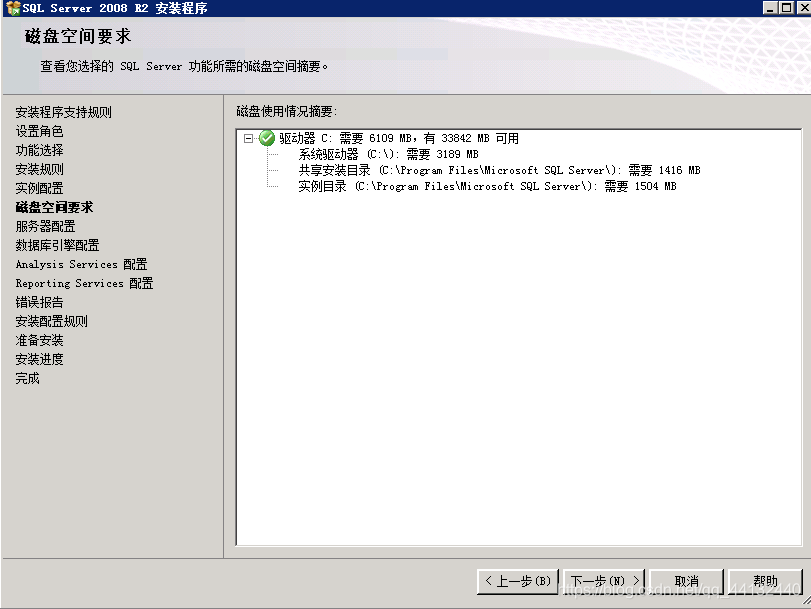
14、SQL Server代理 选 SYSTEM
SQL Server Database engine 选 NETWORK SERVICE
SQL Server Analysis services 选 NETWORK SERVICE
SQL Server Reporting services 选 NETWORK SERVICE
SQL Server Integration services 选 NETWORK SERVICE
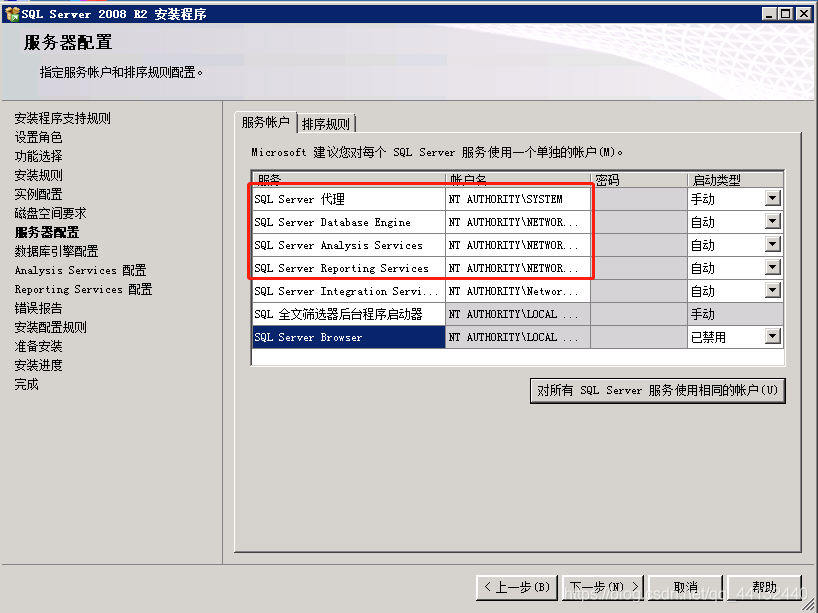
选择”对所有SQL Server 服务使用相同的账号“,浏览选择”NETWORK SERVICE“,确定,下一步
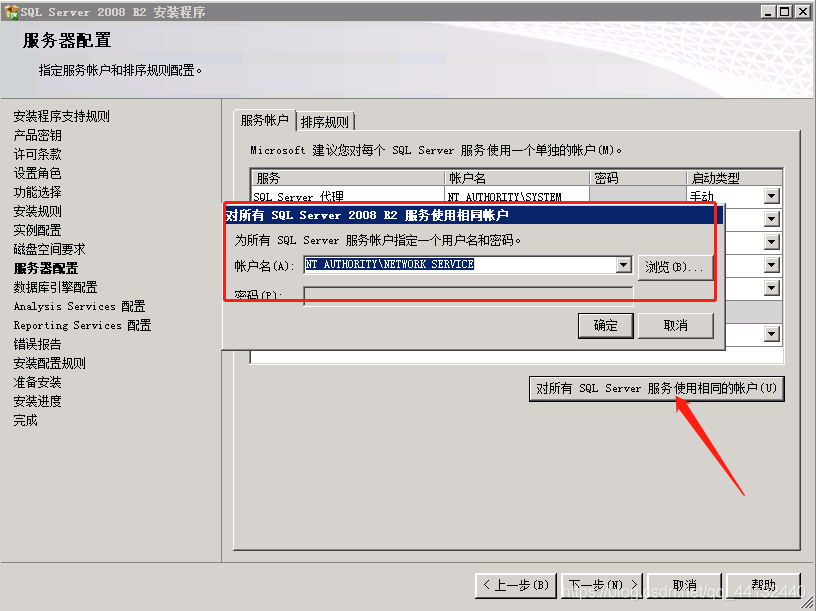
15、选择”混合模式“,输入密码,选择添加当前用户,下一步
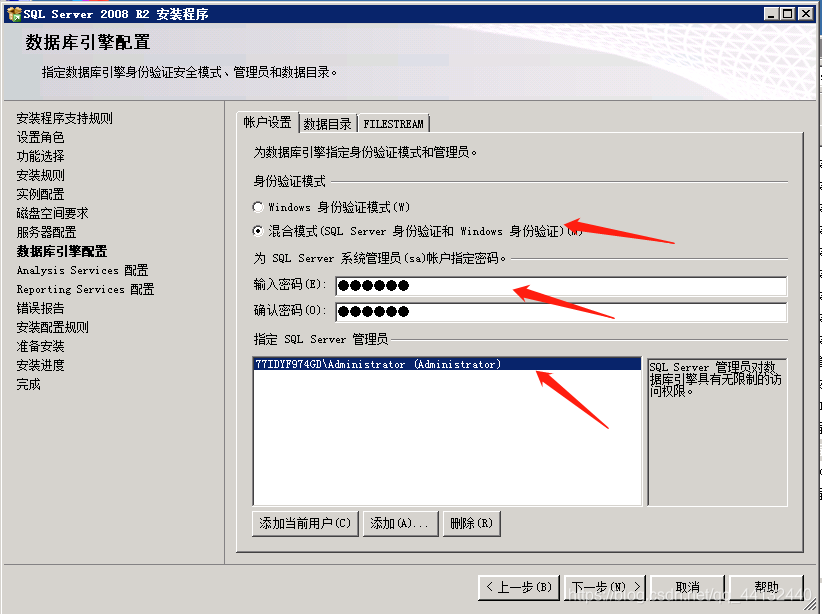
16、添加当前用户,下一步
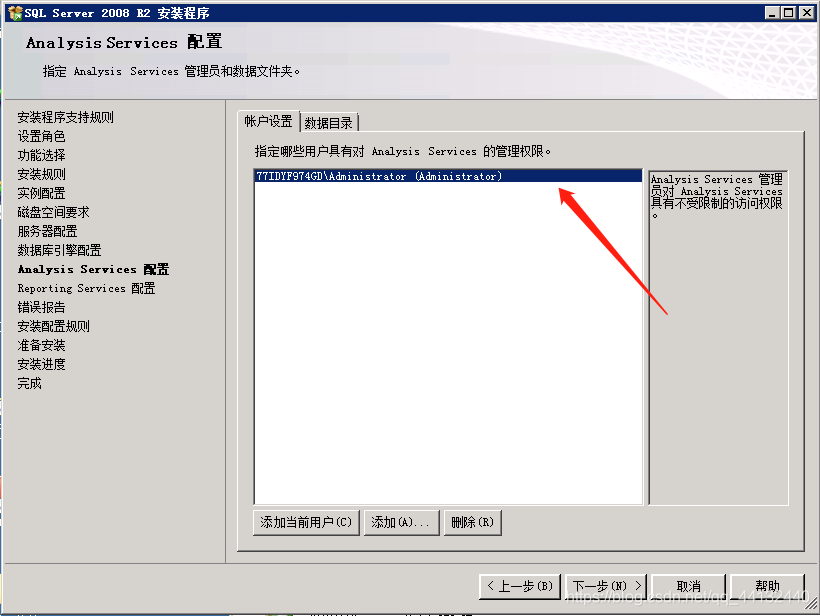
17、选择”安装本机模式默认配置“,下一步
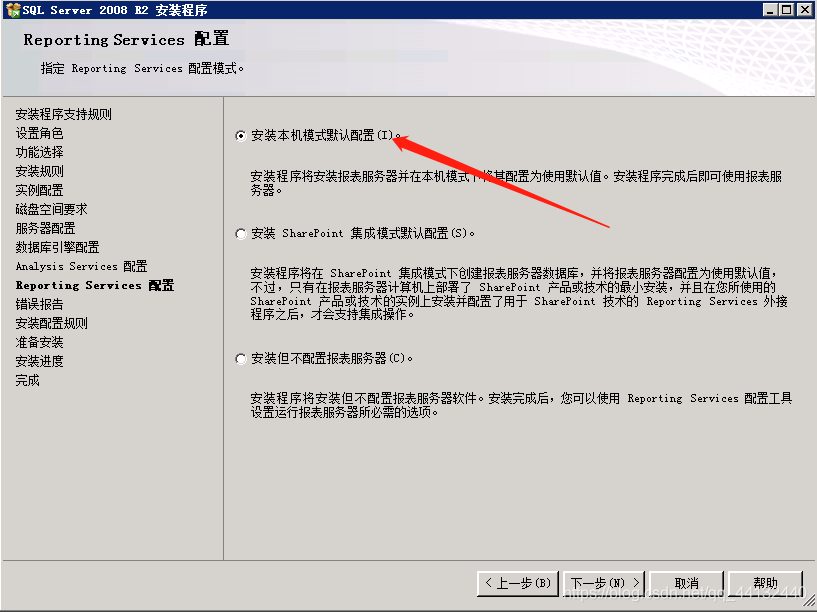
18、不选,下一步
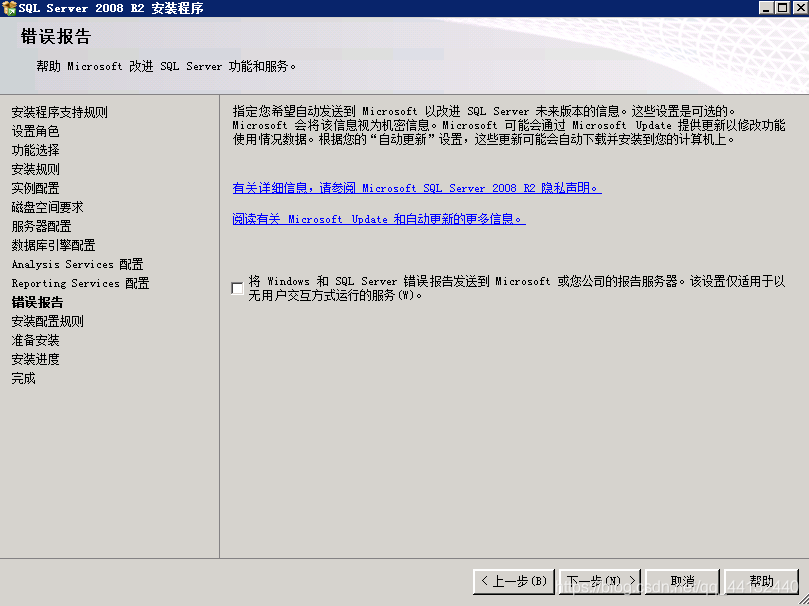
19、检测无误后,下一步
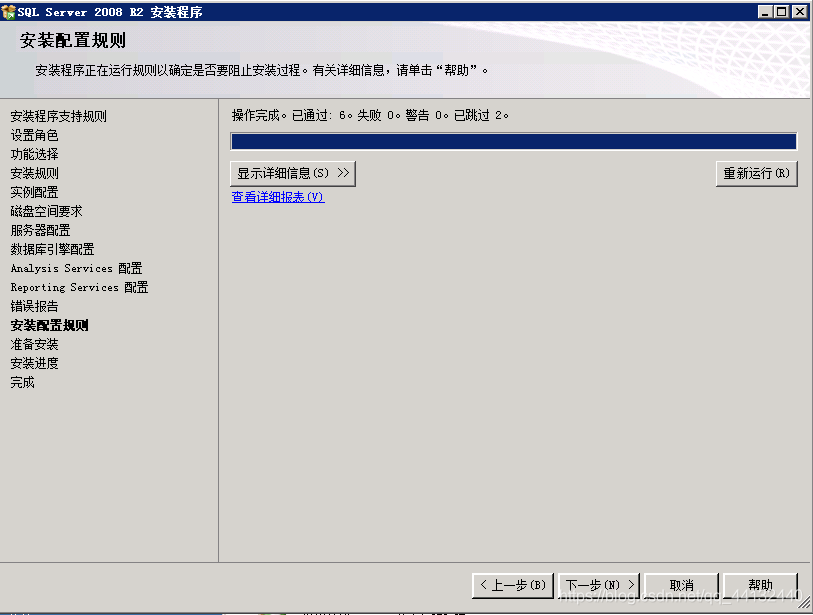
20、选择”安装“

21、等待安装,大概需要20—40分钟左右,安装完成后关闭即可

22、打开数据库,
服务器类型:数据库引擎
服务器名称:(local)下拉没有的,手动输入一下,有括号
身份验证:SQL Server 身份验证
登录名:sa
密码:15步设置的密码

23、登录成功

————————————————
版权声明:本文为CSDN博主「普通网友」的原创文章,遵循CC 4.0 BY-SA版权协议,转载请附上原文出处链接及本声明。
原文链接:https://blog.csdn.net/m0_67401761/article/details/125244738